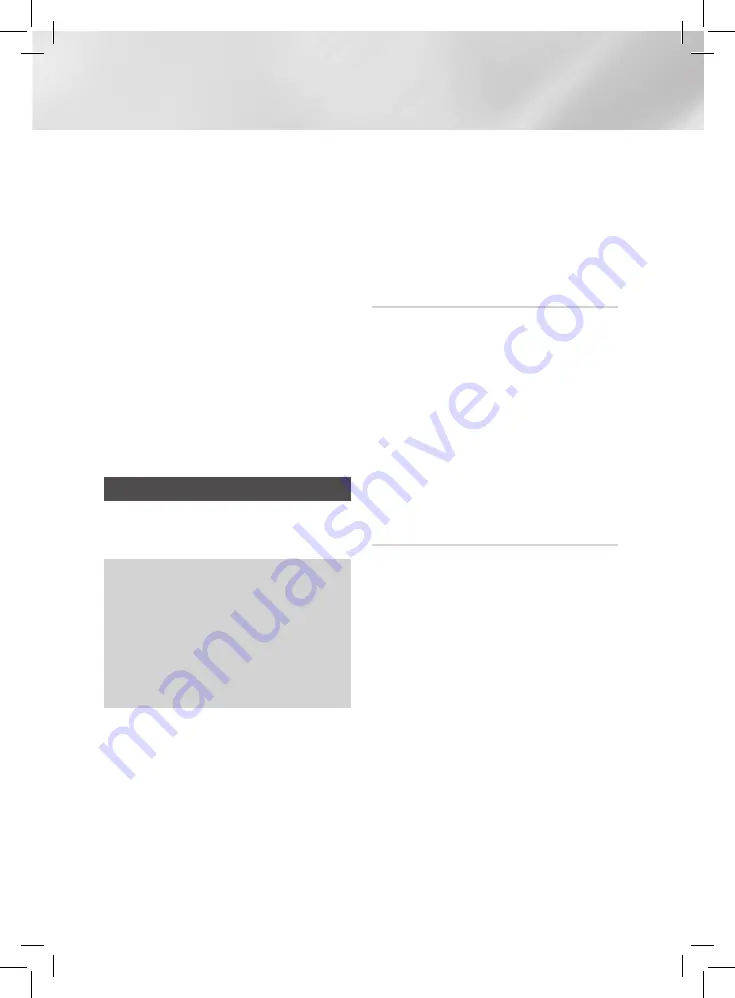
18
- Norsk
Innstillinger
2.
Bruk ▼ til å gå til det første feltet (IP-adresse).
3.
Bruk talltastene på fjernkontrollen til å taste inn
numrene.
4.
Når du er ferdig med hvert felt, kan du bruke ► til å
gå til neste felt.
Du kan også bruke de andre piltastene til å bevege
deg opp, ned og tilbake.
5.
Tast inn verdiene i feltene
IP-adresse
,
Delnettmaske
og
Gateway
.
6.
Bruk ▼ til å gå til
DNS
.
7.
Bruk ▼ til å gå til det første DNS-feltet. Tast inn
numrene på samme måte som ovenfor.
8.
Trykk
RETURN
(
'
)
på fjernkontrollen.
9.
Velg
Nettverkstest
, og trykk deretter
v
Når
testen er fullført, trykk
RETURN
(
'
)
for å gå tilbake
til den forrige skjermen.
10.
Velg
Nettverksstatus
og trykk deretter
v
.
11.
Skjermen Nettverksstatus vises.
Produktet verifiserer nettverksforbindelsen og kobler
deretter til nettverket. Når dette er gjort, merk
OK
og trykk
v
.
Oppgradere programvare
Menyen
Programvareoppgradering
gir deg
muligheten til å oppgradere programvaren på
produktet for bedre ytelse og ekstra tjenester.
•
Du må aldri slå produktet av eller på igjen
manuelt under oppdateringsprosessen.
•
Oppdateringen er fullført når produktet slår seg
av etter omstarten. Trykk
STRØM
-knappen for
å slå på produktet igjen.
•
Samsung Electronics kan ikke holdes rettslig
ansvarlig for feil på produktet som skyldes
ustabil internett-tilkobling, eller uaktsomhet
fra forbrukerens side under oppdatering av
programvaren.
1.
På startskjermen må du velge
Innst.
, og trykk
deretter
v
.
2.
Velg
Kundesupport
, og trykk deretter
v
.
3.
Velg
Programvareoppgradering
, og trykk
deretter
v
.
4.
Velg en av følgende metoder:
•
Online
• Via USB
•
Mld. om autooppgradering
5.
Trykk
v
. Beskrivelse av hver metode er angitt
nedenfor
✎
Hvis du vil avbryte oppgraderingen mens
oppgraderingen blir lastet ned kan du trykke
v
.
Online
Produktet må være tilkoblet internett for å kunne
bruke funksjonen
Online
. Ta ut alle plater før du
starter.
1.
Velg
Online
, og trykk deretter
v
. Meldingen
"Kobler til server" vises.
2.
Hvis det finnes en tilgjengelig oppdatering,
vises en hurtigmelding som spør om du vil
oppgradere. Hvis du valgte
Ja
, vil produktet
slå seg av og på automatisk. Deretter starter
oppgraderingen.
3.
Du vil få beskjed om framdriften til oppdateringen
på skjermen. Når oppdateringen er ferdig, vil
produktet slå seg av automatisk.
4.
Trykk
STRØM
-knappen for å slå på produktet.
Via USB
1.
Gå til www.samsung.com/no.
2.
Klikk
EIERE OG STØTTE
øverst til høyre
på denne siden og velg
HÅNDBØKER OG
NEDLASTINGER
på hurtigmenyen som vises.
3.
På den neste skjermen må du skriv inn
produktets modellnummer i søkefeltet. Når du
skriver inn modellnummeret, vil en rullegardinliste
vise produkter som stemmer overens med
modellnummeret.
4.
Venstreklikk på produktets modellnummer i
rullegardinlisten.
5.
På siden som vises må du velge
Downloads
(Nedlastinger).
6.
Finn oppgraderingsfilen (USB-type) i
beskrivelseskolonnen. Klikk
ZIP
-ikonet i
kolonnen Download File (Last ned fil) på høyre
side.
7.
Klikk
Send
i hurtigmeldingen som vises. Filen
lastes ned til datamaskinen din.
8.
Pakk ut det komprimerte arkivet på
datamaskinen. Du må ha en mappe med det
samme navnet som ZIP-filen.
















































